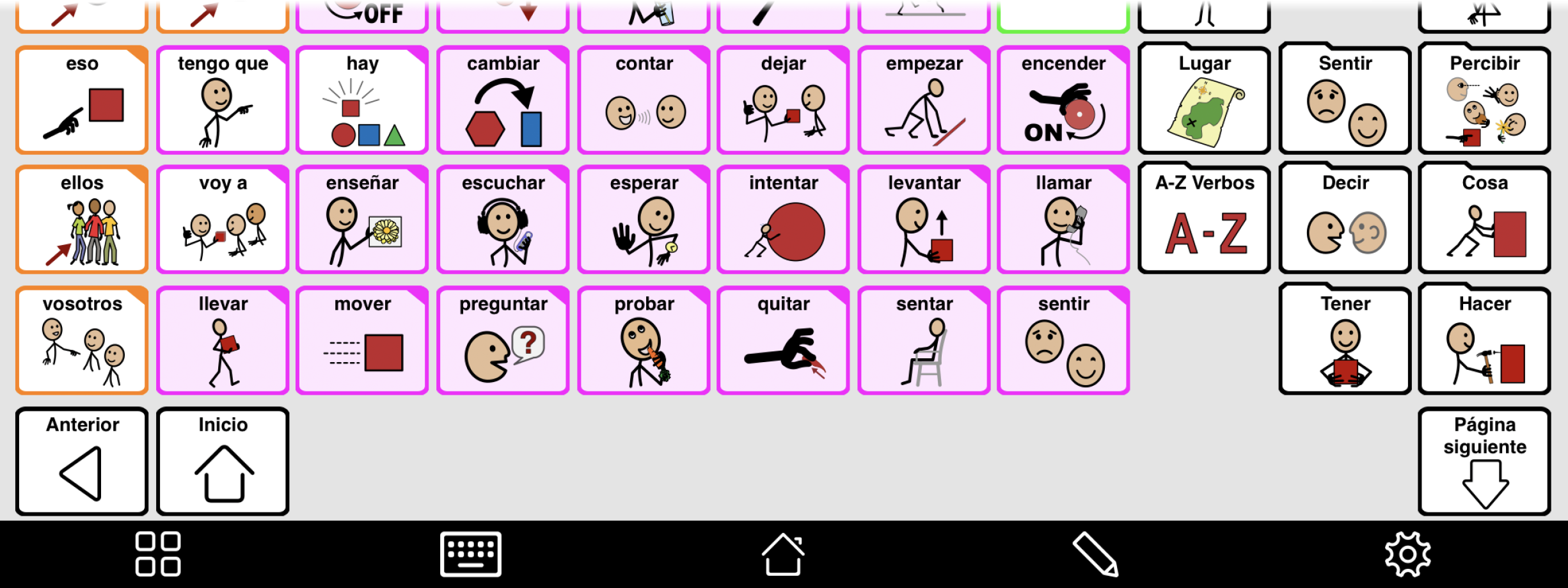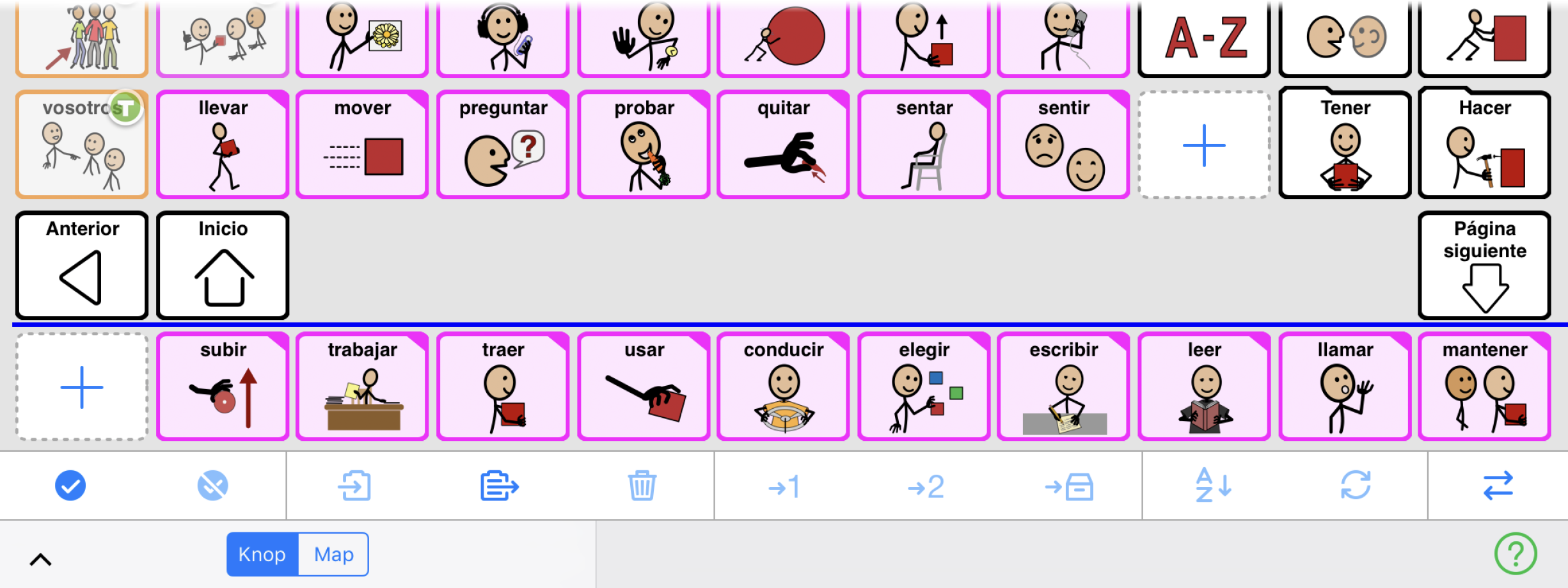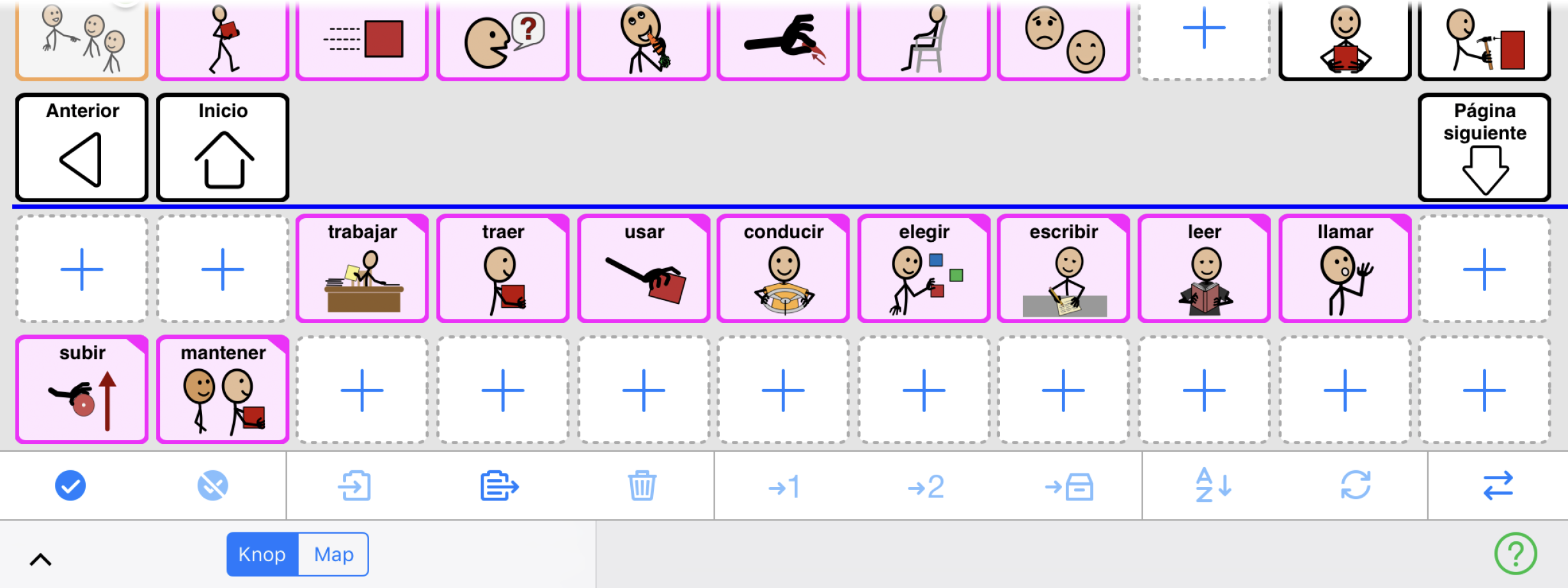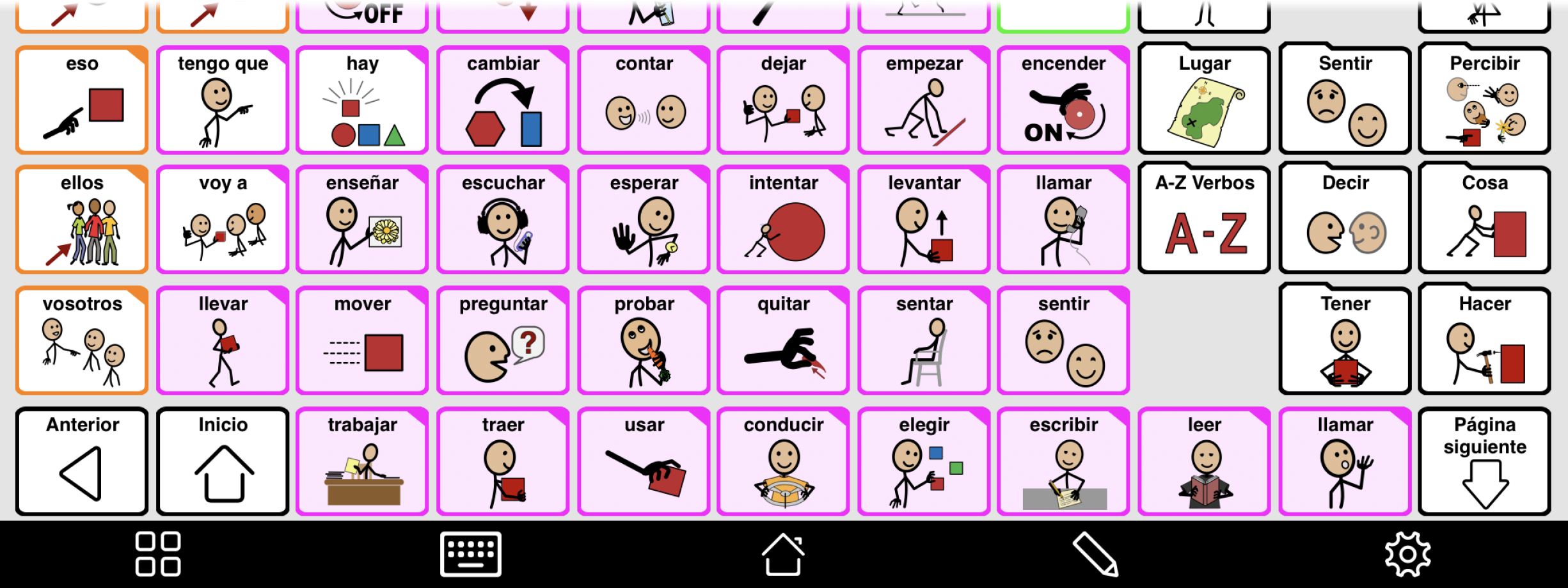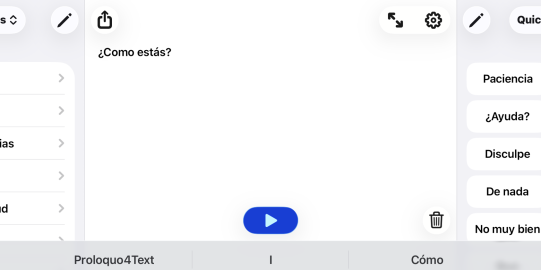Borra botones de navegación
Si el usuario puede desplazarse por la pantalla y acceder a los botones de Inicio y Anterior en la barra de herramientas sin usar Activar al levantar como método de acceso, lo más fácil es simplemente borrar los botones de navegación. Puedes borrarlos de la siguiente manera:
- Ve a Opciones*
 en el extremo derecho de la barra de herramientas inferior.
en el extremo derecho de la barra de herramientas inferior. - Ve a Interacción.
- En la sección Pantalla, asegúrate de que Mostrar botones paginación está desactivada.
- Ve a Opciones avanzadas en la parte inferior de la sección Pantalla.
- Asegúrate de que Mostrar botón Previo y Mostrar botón Inicio están desactivadas.
Coloca los botones de navegación en la parte superior
Si colocas los botones de paginación o los botones Inicio/Anterior en la parte superior del panel, la disposición de los botones que están en las carpetas que usan plantillas también cambiará. Esto ocurre porque tanto la disposición manual para cada tamaño de panel como las plantillas hacen que los botones estén colocados en una disposición concreta.
Todos los botones de una fila de una plantilla deben permanecer en la misma fila. Los botones que no forman parte de la plantilla se mueven para llenar el espacio disponible. Los botones de plantilla no pueden mantenerse en el mismo orden si rellenas ciertos espacios con botones de navegación. En lugar de ello, todo lo que normalmente está en la fila de los botones de navegación pasa a la fila inferior. Los botones que no son de plantillas rellenan los espacios vacíos de la fila superior.
Si no quieres que los botones de navegación estén en la parte superior, puedes volver a colocar los botones que se han movido donde estaban moviendo los botones de paginación a la parte inferior de la página.
- Ve a Opciones
 en el extremo derecho de la barra de herramientas inferior.
en el extremo derecho de la barra de herramientas inferior. - Ve a Interacción.
- Si los botones de navegación están habilitados, ve a Posición de los botones de paginación. Selecciona Abajo. A continuación, pulsa < Interacción en la esquina superior izquierda.
- Si se muestran los botones Inicio y/o Anterior, pulsa Opciones avanzadas en la sección Pantalla. A continuación, ve a Posición de botones de navegación, Comprueba Abajo.
Botones de navegación en la parte inferior
Si los botones de navegación están ubicados en la parte inferior de la página, la última fila de botones solo mostrará los botones de navegación. Cualquier botón que pertenecía originalmente a esa fila se moverá hacia abajo. Si estás utilizando los botones de navegación, tendrás que pulsar el botón Página siguiente para ver los botones que estaban previamente en esa fila.
Una manera de corregir esto es deshabilitar la Disposición manual para cada tamaño de panel en esta carpeta. No obstante, puede llegar a ser un poco arriesgado. La disposición manual de cada tamaño de panel hace que Proloquo2Go sepa qué palabras mostrar en los diferentes tamaños de panel de la carpeta de inicio, así como de carpetas como Acción o Palabra para describir. Si deshabilitas la Disposición manual para cada tamaño de panel de una carpeta y después aumentas el tamaño de panel, no aparecerán palabras nuevas.
Si decides hacer esto, te recomendamos que primero guardes Así es cómo se ven las carpetas al principio.. Después, siga los pasos que se muestran a continuación:
1. Pulsa Editar  situado en la barra de herramientas inferior para abrir el Modo edición.
situado en la barra de herramientas inferior para abrir el Modo edición.
2. Selecciona la pestaña Carpeta para abrir las propiedades de la carpeta. 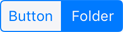
3. Pulsa Contenidos.
4. Desactiva Disposición manual para cada tamaño de panel. Pulsa Continuar cuando ves el mensaje de aviso.
También puedes mover botones del Modo de edición para que rellenen los espacios vacíos. Para hacer esto, crea espacios vacíos para rellenarlos con los botones de navegación. A modo de ejemplo, te enseñaremos cómo hacerlo en la carpeta Acción del nivel Esencial intermedio con un tamaño de panel 5x9.
Así es cómo se ven las carpetas al principio.